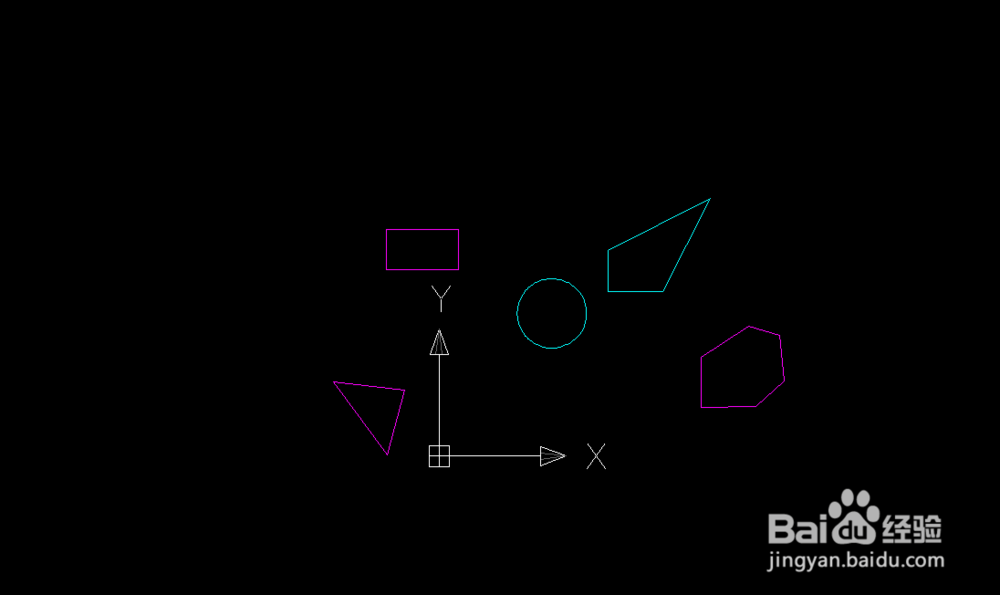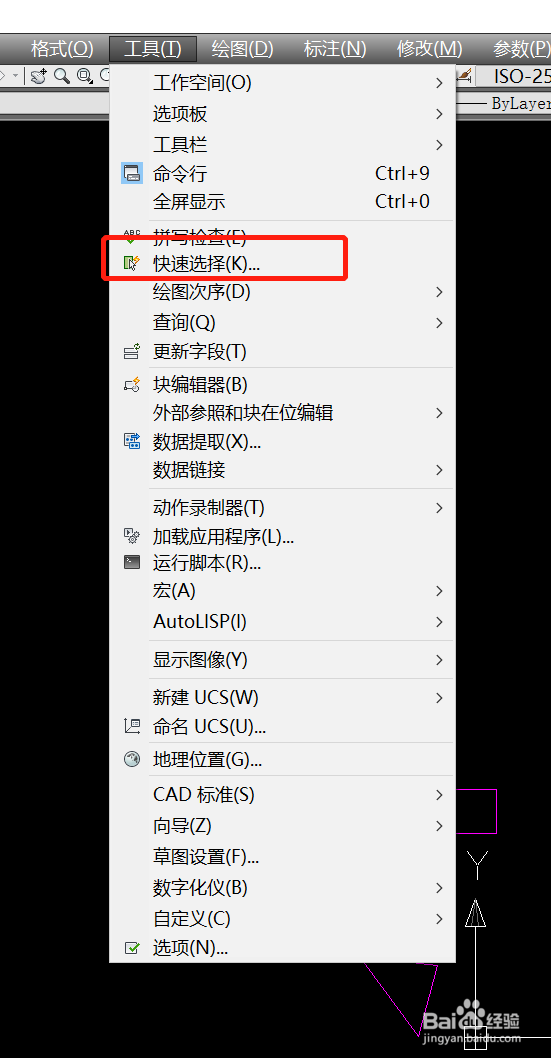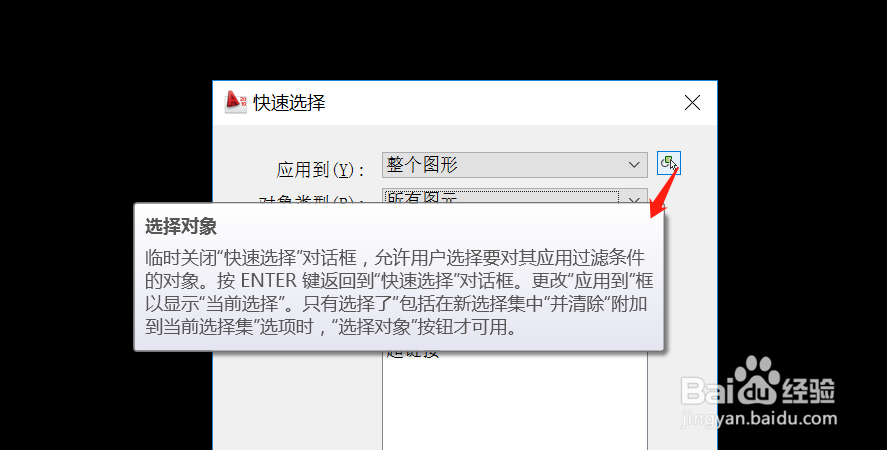1、我们打开CAD软件和需要选择的图形文件,我们这里以图中的图形演示,我们通过图形的颜色来选择它们。
2、我们点击软件上方菜单栏的工具选项,点击后,在出现的工具下拉菜单找到快速选择的工具,这个就是我们快速选择图形的。
3、点击了快速选择,我们棵褶佐峨还需要设置才能找到我们想要的图形,我们选择应用到整个图形,对象类型为所有图元,我们选择的方式选择颜色,我们是通过颜色选择的。
4、如果只是在特定的选区里快速选择的话,我尺攵跋赈们点击“应用到”后面的选择按钮,我们选择一个自己想要的选区即可,那么我们快速选择的范围就是在这个选区里选择。
5、我们这里选择整个图形,我们选择等于符号,颜色选择洋红,这个代表的是我们快速选择颜色是洋红的图形。
6、点击确定之后,大家会看到颜色是洋红的图形都是被选择上了,而且在命令的输入和提示框里还有计数,洋红颜色的对象有多少个。